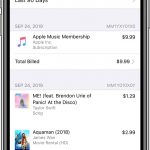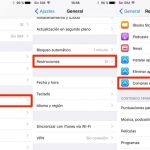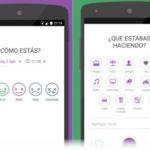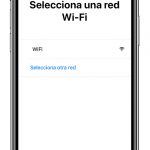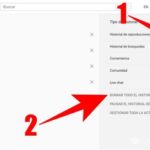El App Store mantiene un seguimiento de todas las aplicaciones que has comprado o descargado a través de un ID de Apple en particular. Se podría pensar que borrar la aplicación significa que su historial de la sección Comprado también desaparecería, pero no es así. Si abres la App Store, verás una lista completa de las aplicaciones que son o han sido parte de tu dispositivo.
La mayor ventaja de este historial de rastreo es que es útil cuando vuelves a descargar cierta aplicación después de borrarla. No sólo la encontrarías inmediatamente, sino que ni siquiera tendrías que volver a pagar por las aplicaciones pagadas. Por otro lado, algunas personas no quieren dejar ningún rastro de las aplicaciones descargadas y quieren eliminarlas de la sección de compras. Por suerte, pueden hacerlo:
1. Lanza la App Store en tu iPhone.
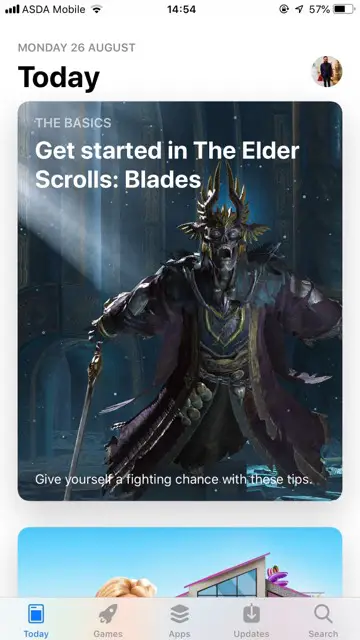
2. Toca la foto de perfil de tu ID de Apple que se encuentra en la parte superior derecha de la pantalla. Si no ves la foto de perfil, puedes tocar en la pestaña Hoy como alternativa.
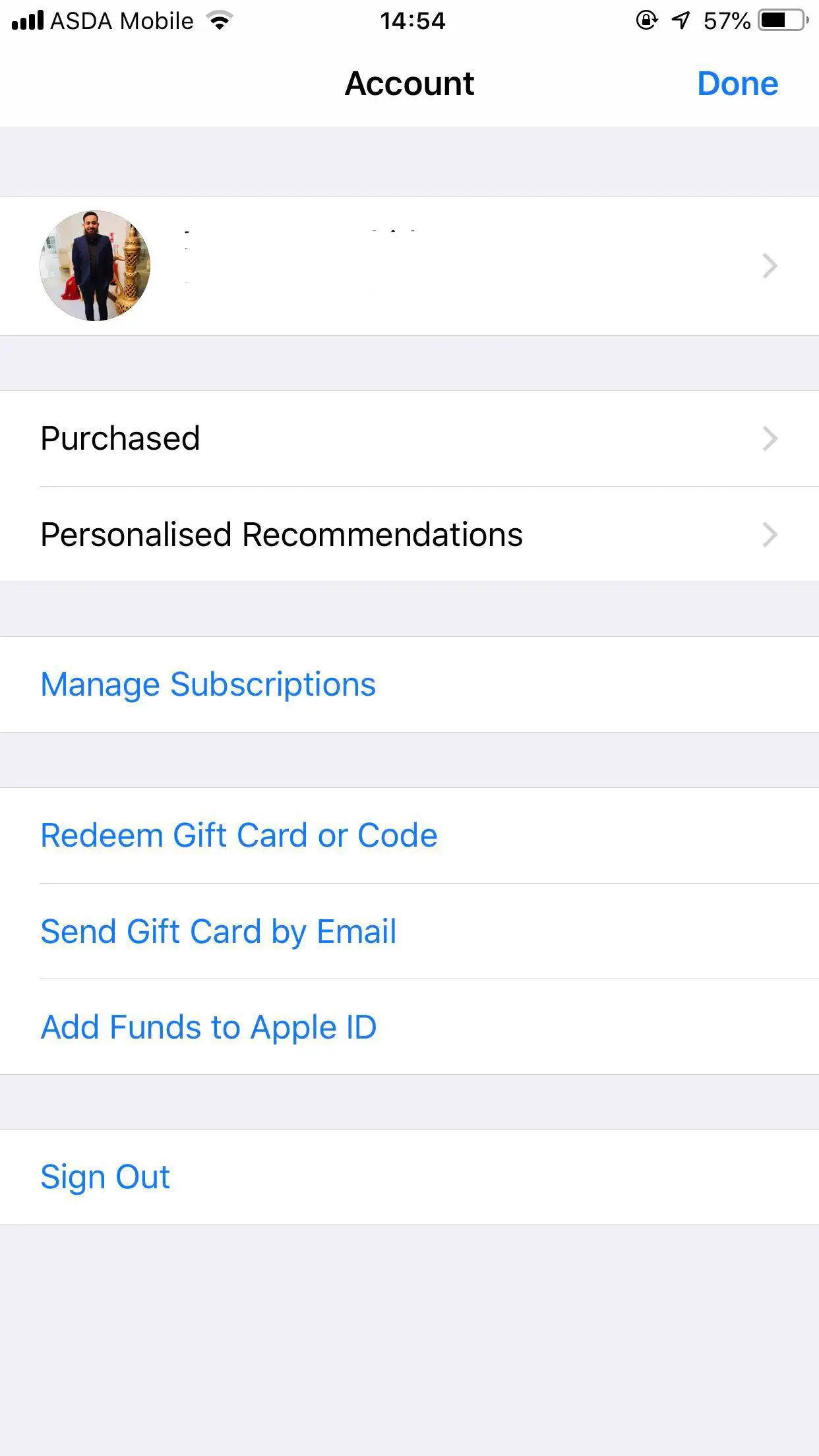
3. Presiona la opción Comprado.
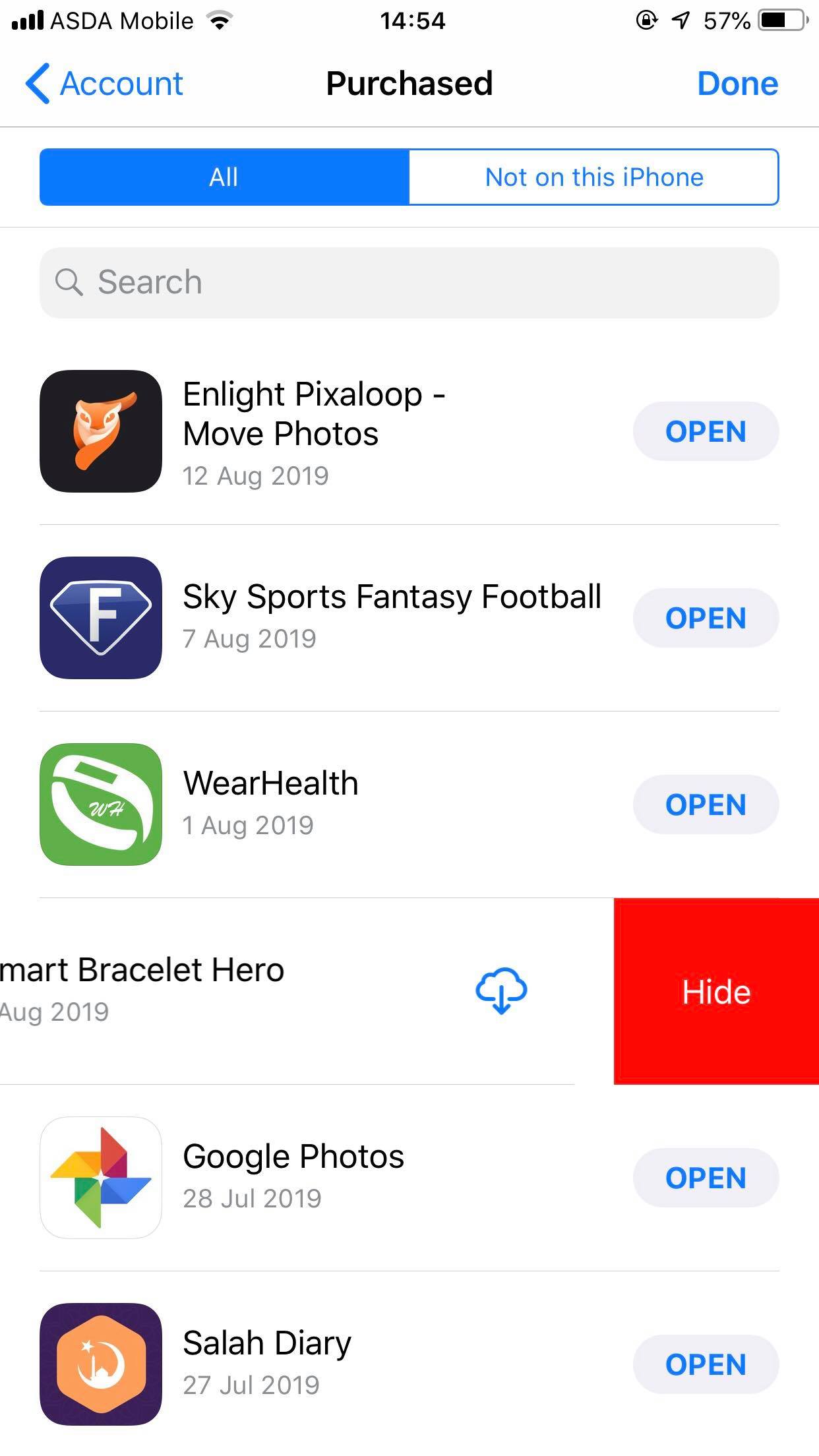
4. Ahora verás una lista de todas las aplicaciones que se han descargado a través del ID de Apple en particular. También te mostrará las aplicaciones que no están en este iPhone también.
5. Ahora puedes simplemente pasar por encima de la aplicación que quieres eliminar de la lista. Al hacer esto, aparecerá la opción Ocultar. Si la pulsas, la aplicación desaparecerá.
Viendo aplicaciones ocultas:
Ocultar las aplicaciones ciertamente hace que desaparezcan de la lista de compras, pero no se eliminan de la App Store. Siempre puedes ver tus aplicaciones ocultas. Puedes hacerlo por:
1. Lanza la App Store en tu iPhone.
2. 3. Toca la foto de perfil de tu ID de Apple que se encuentra en la parte superior derecha de la pantalla. si no ves la foto de perfil, puedes tocar en la pestaña Hoy como alternativa.
3. En lugar de pulsar Comprado , pulsa en tu Cuenta e inicia sesión proporcionando la contraseña.
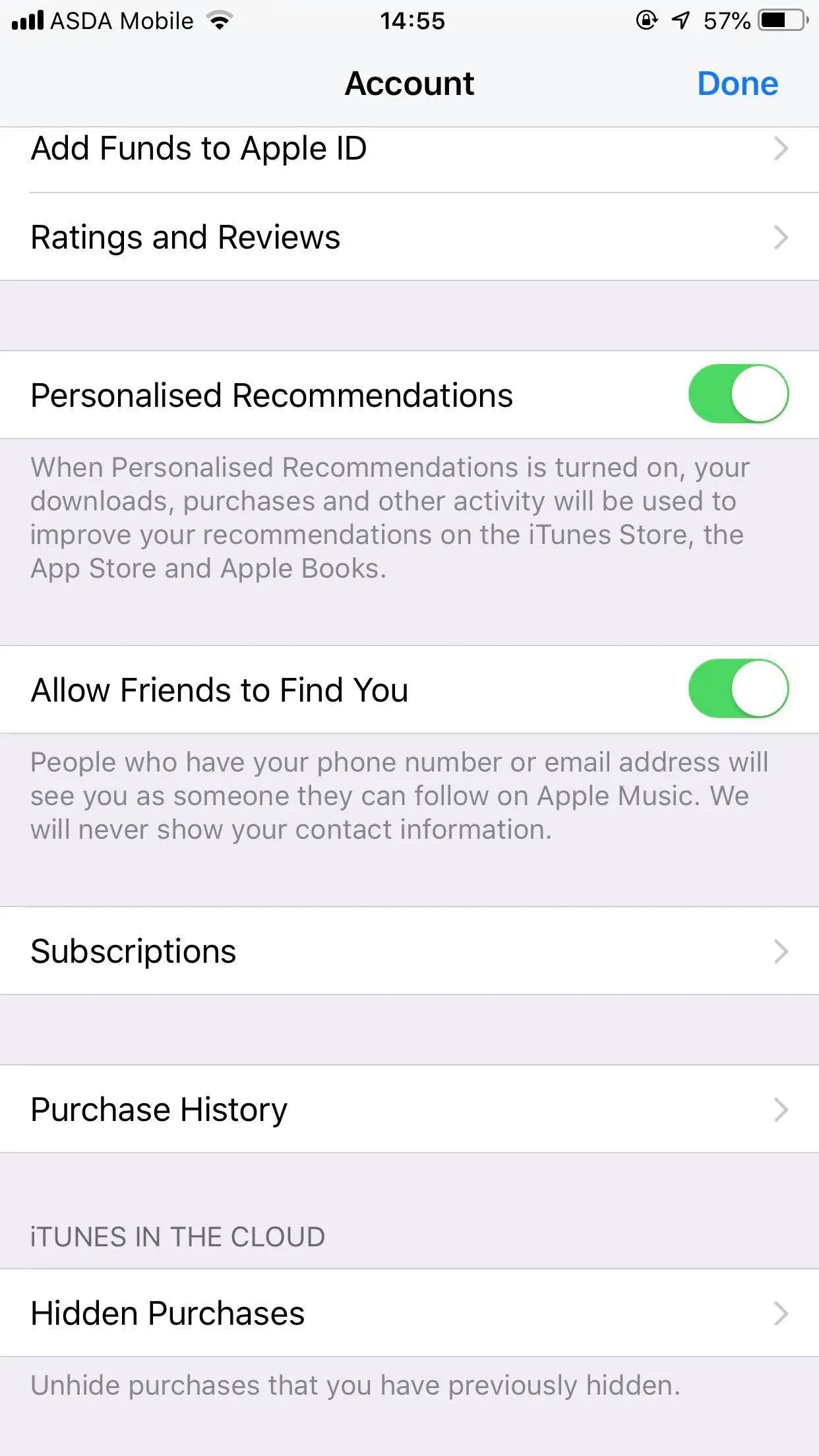
4. Una vez abierto, desplácese hacia abajo y localice la opción Compras ocultas y pulse sobre ella.
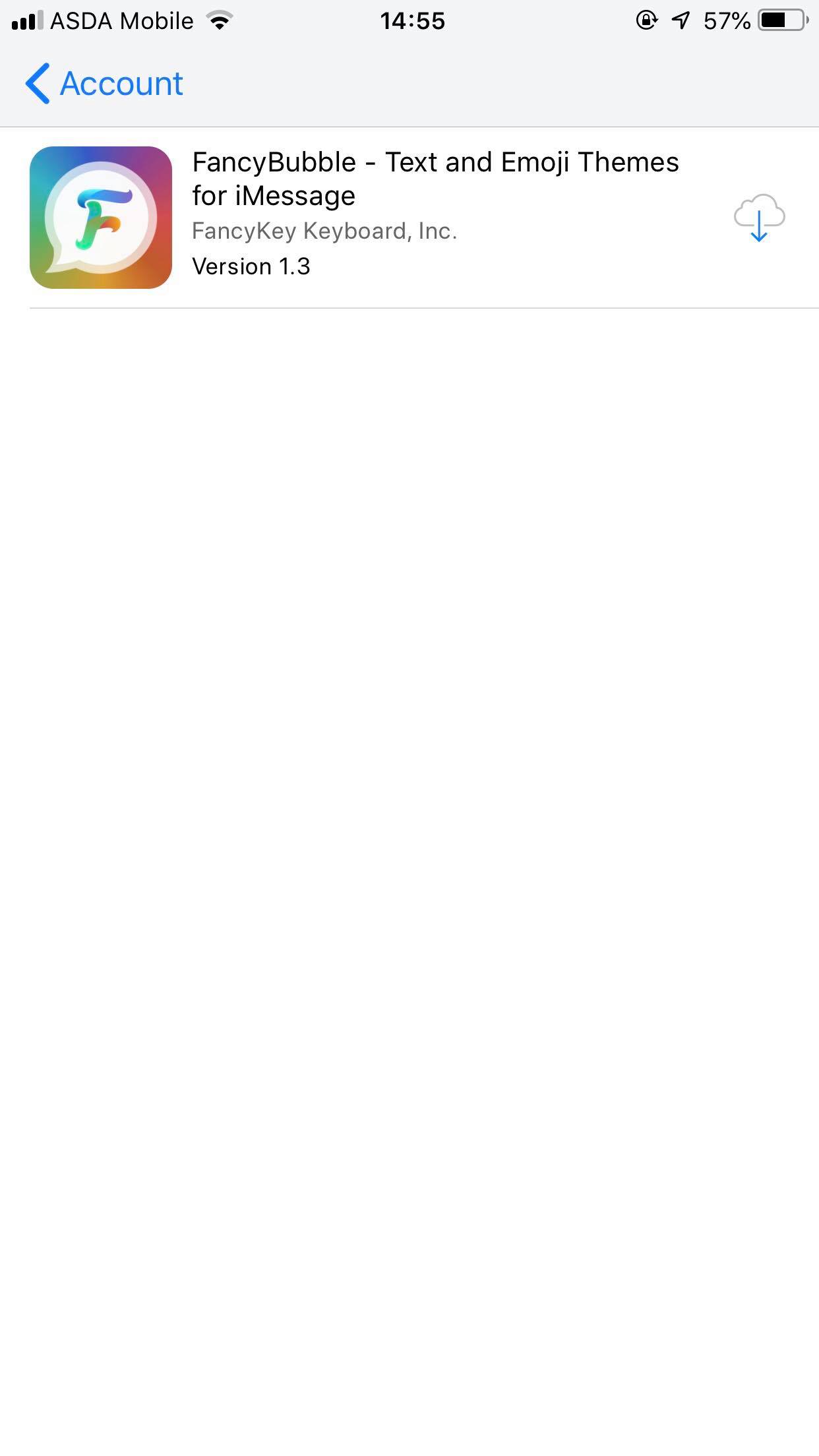
5. Aquí verás la(s) aplicación(es) que has hecho escondida.
En conclusión, no hay forma de que puedas borrar las aplicaciones de la sección de compras. Sin embargo, ocultar la aplicación es tan bueno como borrarla, ya que se envía a Compras Ocultas, que requiere la contraseña del ID de Apple para acceder, y por supuesto, sólo tú la conoces.